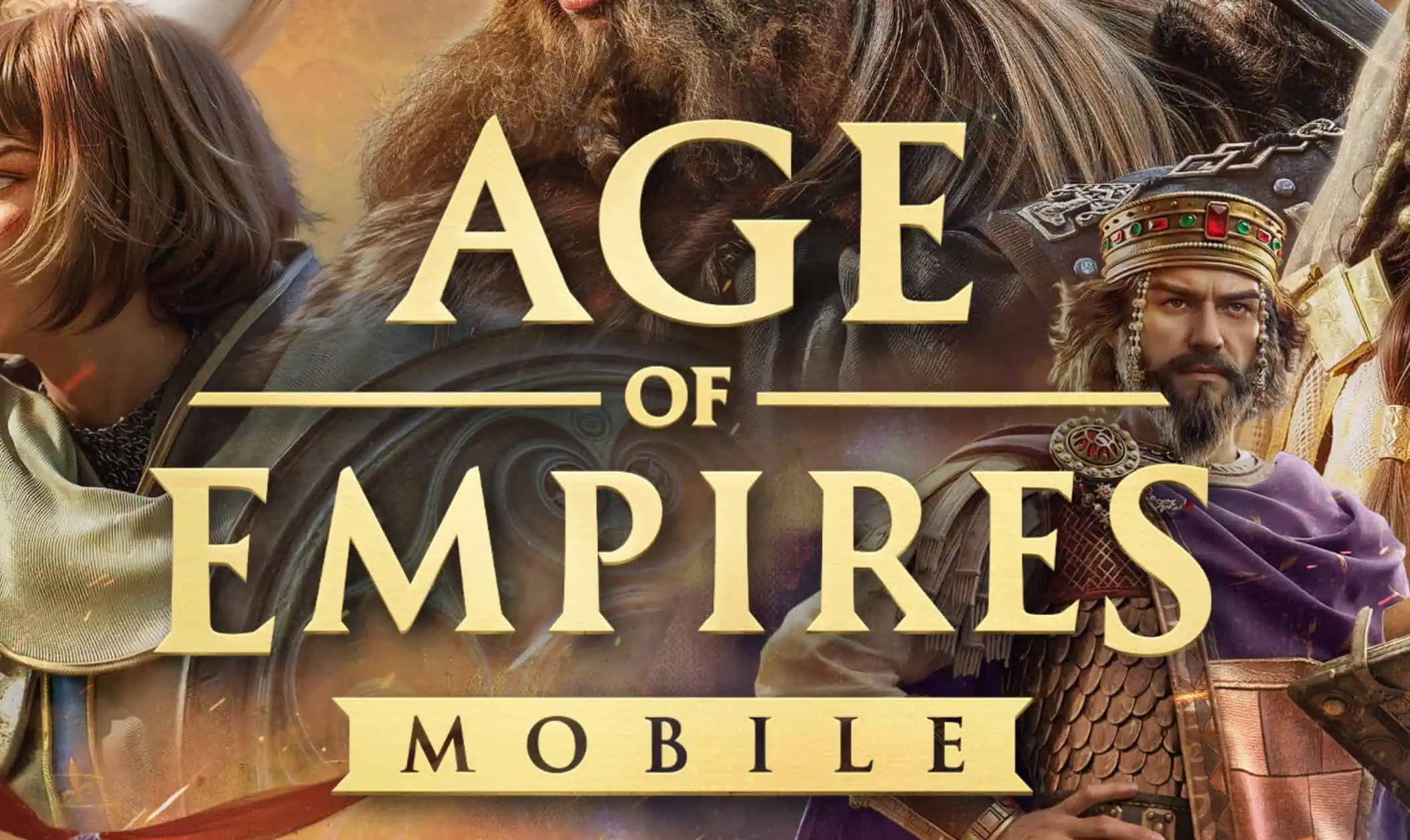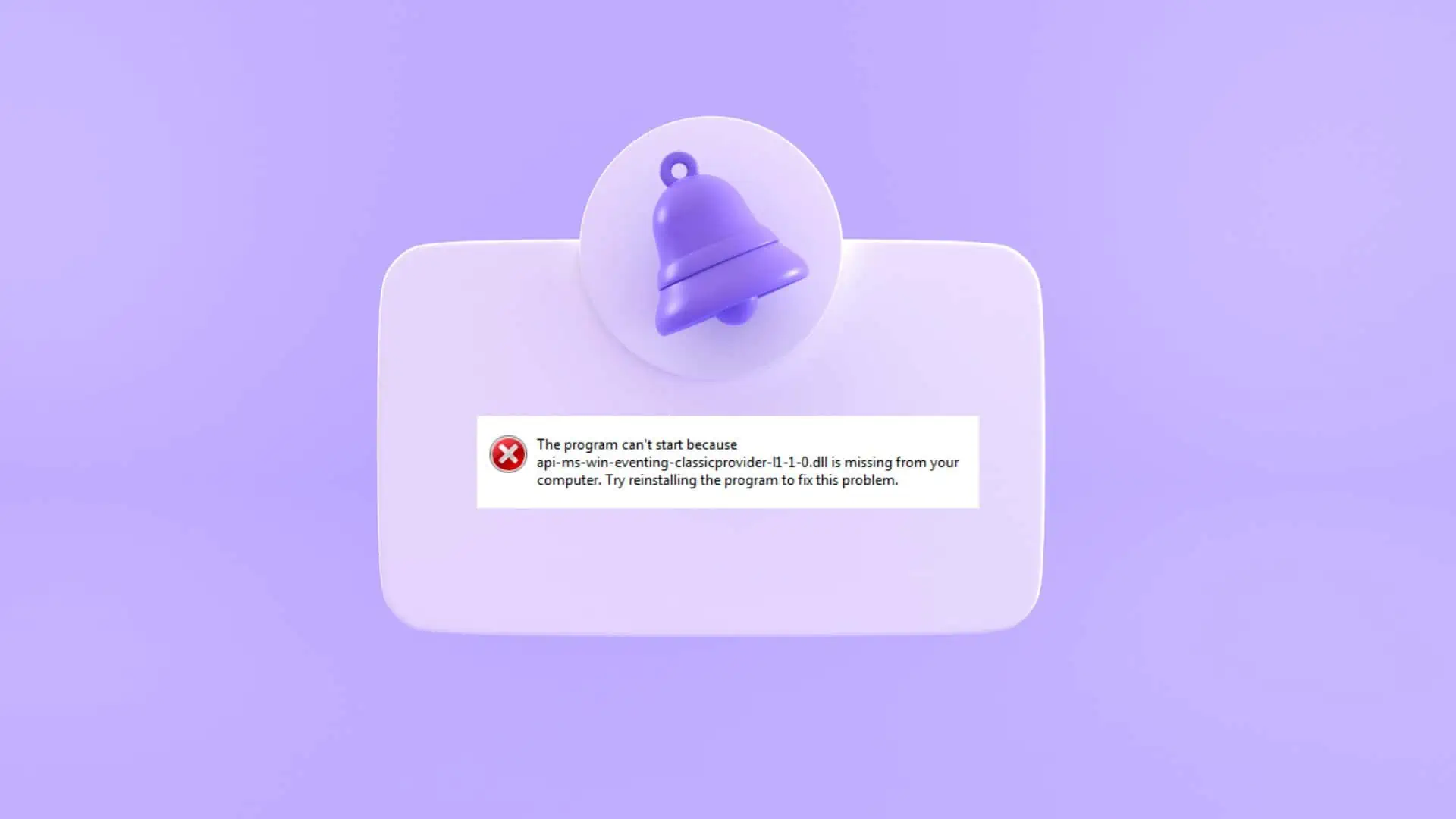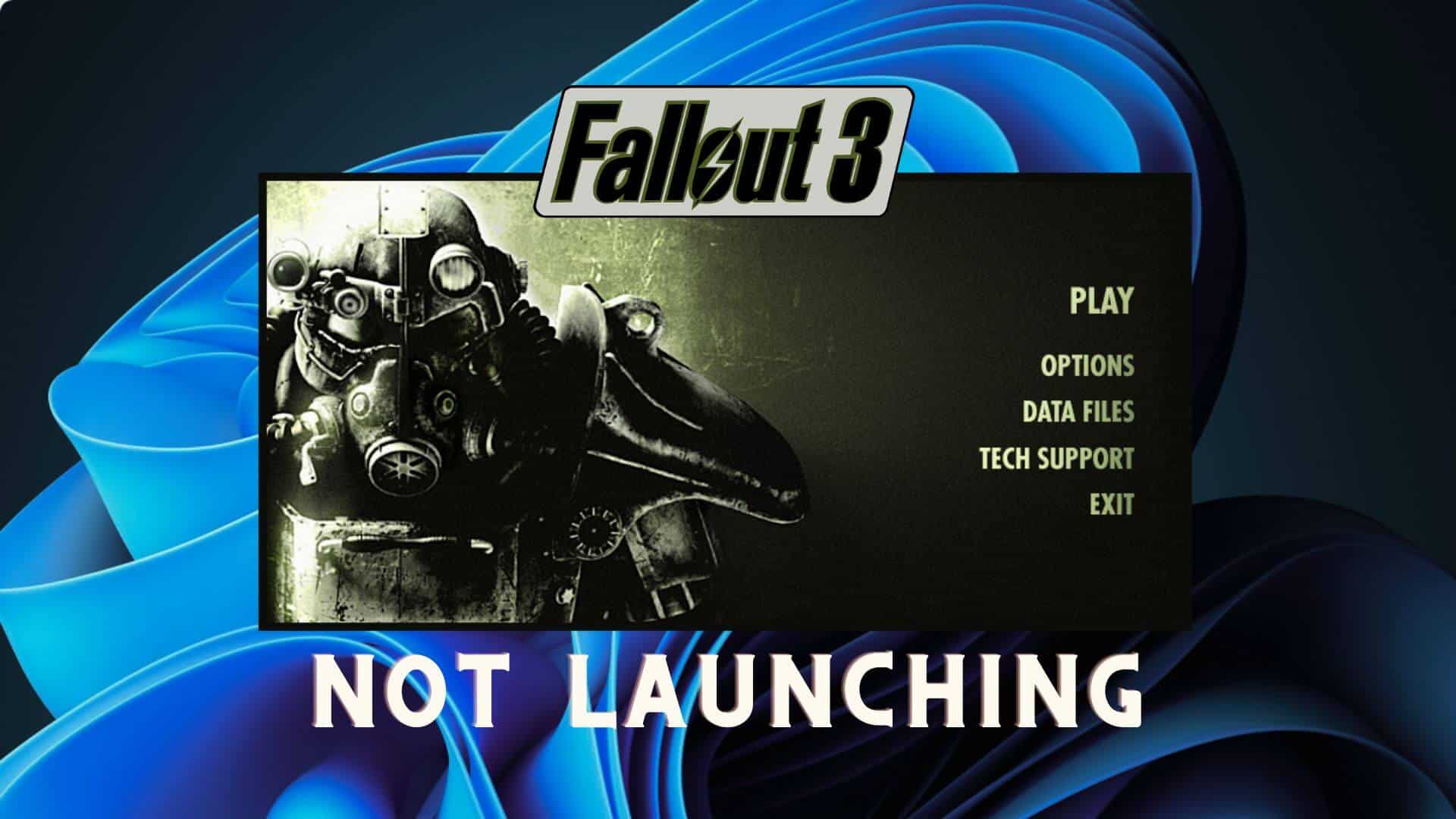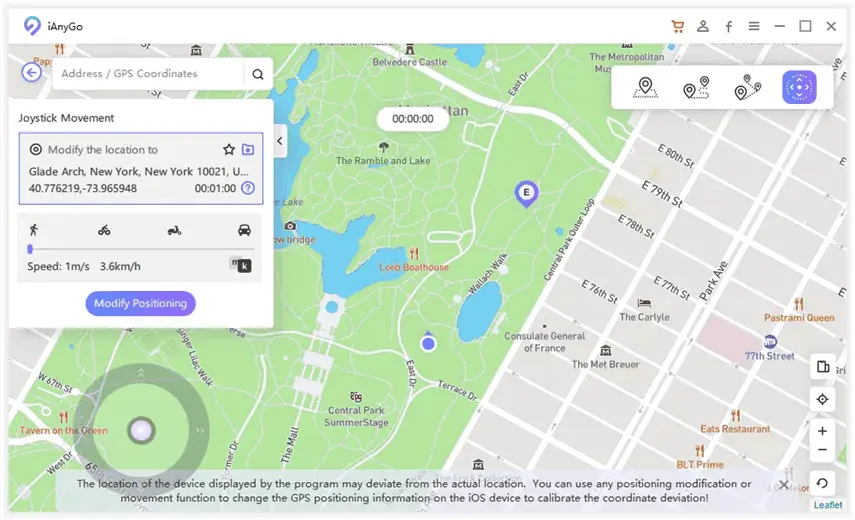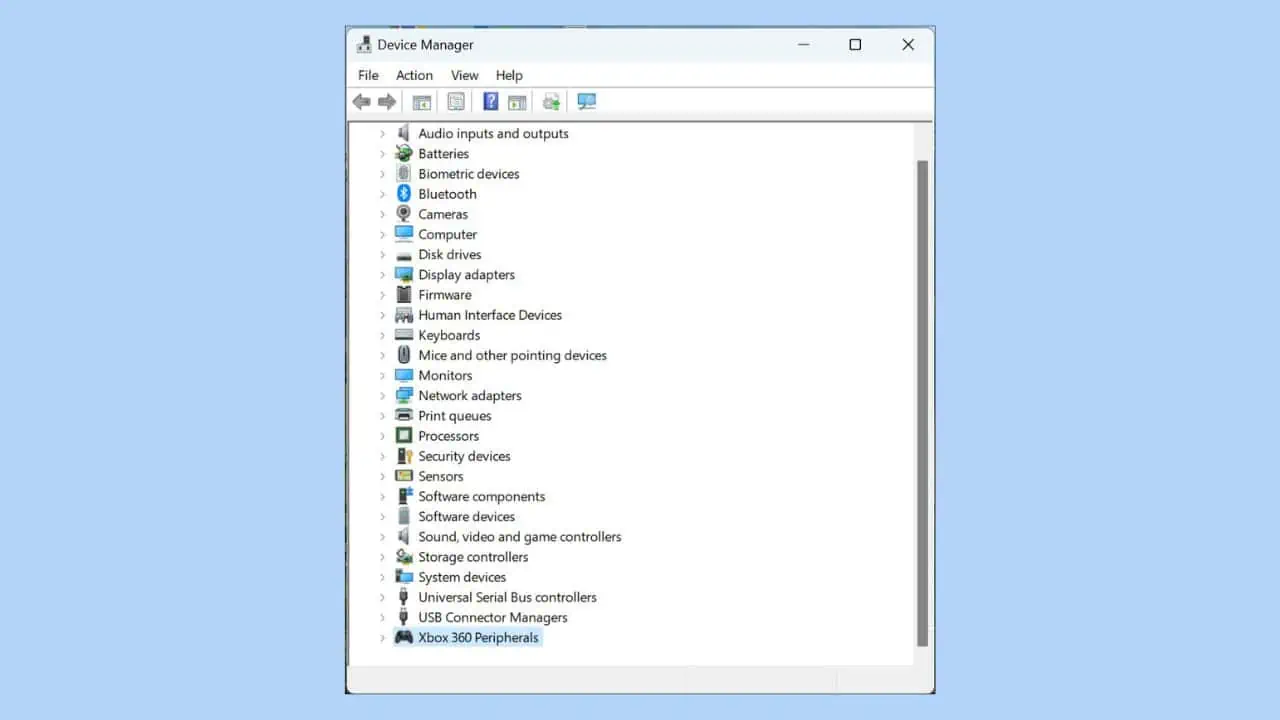光环无限崩溃:9 个经过验证的修复
7分钟读
发表于
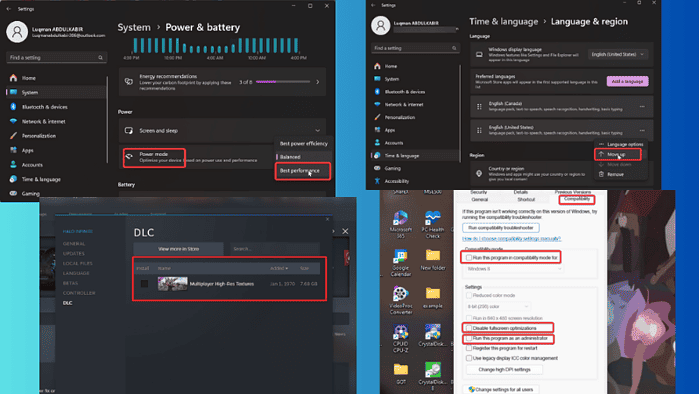
我遇到过很多关于《光环:无限》崩溃的情况,如果您在这里,很可能您也遇到了同样的问题。主要是由驱动程序问题、进程冲突和各种其他因素引起的。
幸运的是,有一些故障排除方法可以可靠地解决该问题,我将在本文中讨论它们。
准备好检查一下了吗?
如何修复光环无限崩溃
当你得到 光晕无限 崩溃问题您应该首先执行以下初步修复:
- 重新启动您的电脑以删除可能导致 Halo Infinite 崩溃的临时文件或后台进程。
- 检查游戏要求并确保您的电脑满足这些要求。
- 关闭可能会消耗电脑资源并导致光环无限崩溃的后台进程或繁重程序。
如果执行上述简单修复后光环无限仍然崩溃,那么您可以尝试以下主要解决方案:
1. 以管理员身份运行光环无限
缺乏管理员权限可能会导致无法访问 Halo Infinite 正常运行所需的资源。要解决这个问题:
1. 右键单击桌面页面上的 Halo Infinite 快捷方式,然后选择 查看房源.
2. 在出现的对话框中,单击 兼容性 类别。
3. 勾选 以管理员身份运行此程序.
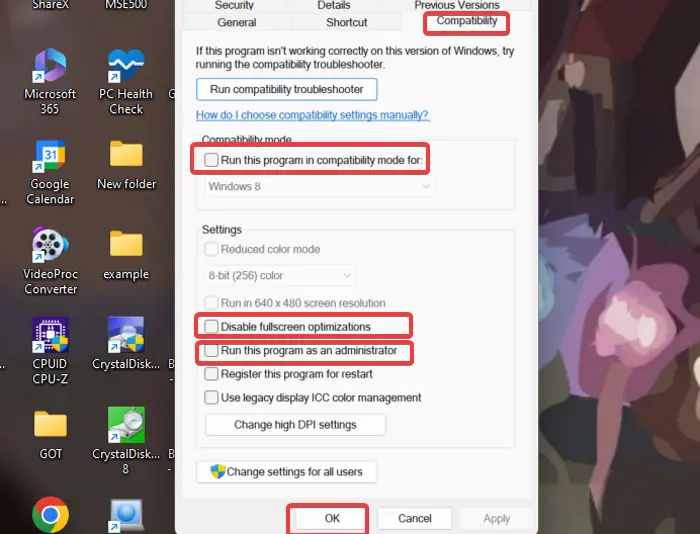
4。 点击 使用, 然后 OK 以保存所做的更改。
另外,我建议您以兼容模式运行游戏并禁用全屏优化:
1. 按照上述步骤1和2打开游戏兼容性设置。
2。 检查 以兼容模式运行此程序 模式 框并选择 Windows 7(最好)。
3. 之后,检查 禁用全屏优化 框。
4.点击 使用, 然后 OK 以保存所做的更改。
2.禁用省电模式
在省电模式下运行 Halo Infinite 将无法访问足够的资源。因此,您应该将电源设置更改为高效模式来解决光环无限崩溃问题:
1。 按 Windows + I 打开 个人设置 你的电脑上的应用程序
2。 去 电源和电池 在下面 系统 类别并单击它。
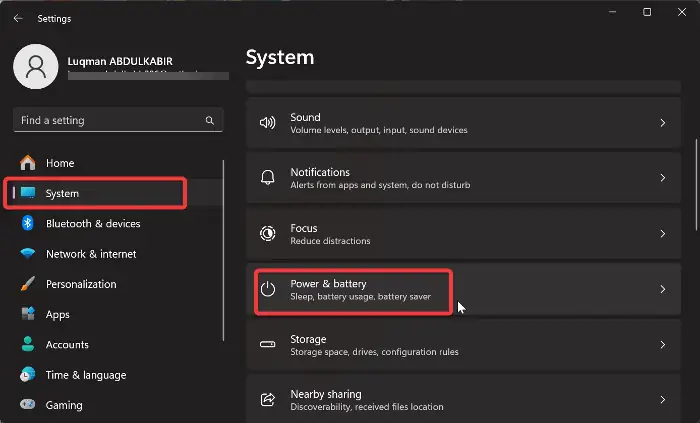
3. 在新窗口中,单击前面的选项 电源模式 选项并选择 最佳性能 模式。
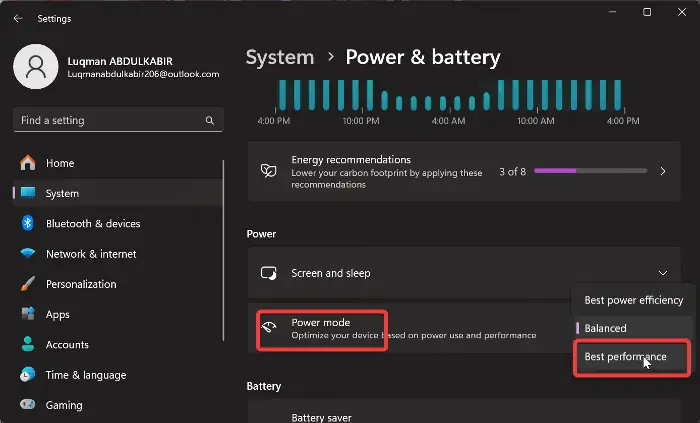
之后重新启动 Halo Infinite,看看问题是否已解决。
3.切换Windows语言输入
事实证明,解决此问题的有效方法是将 Windows 语言输入更改为美式键盘。请按照以下步骤操作:
1。 按 的Windows + I 打开 个人设置 在你的电脑上
2. 在左侧窗格中,单击 时间和语言,然后选择 语言和地区.
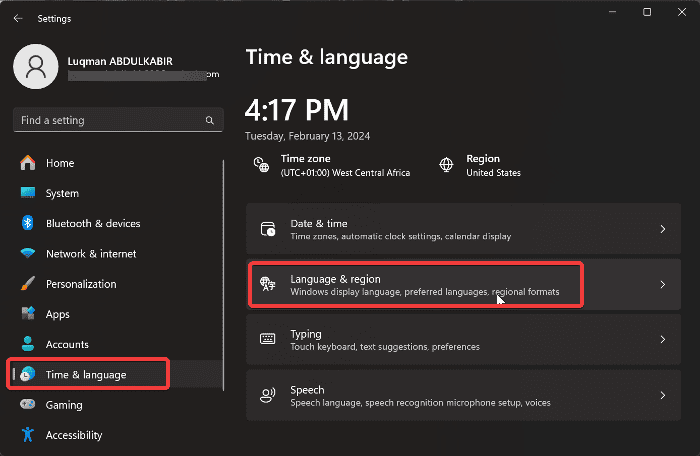
3. 现在,如果顶部的语言不是 英语(美国),点击前面的三个点并选择 升级.
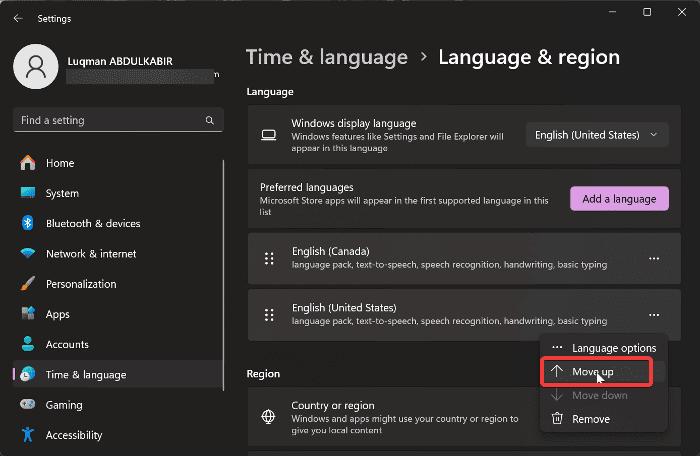
4.更新显卡驱动
有时,光环无限中的更新会导致某些图形驱动程序与游戏不兼容,从而导致崩溃。我建议访问显卡制造商的网站下载更新的驱动程序或联系他们的支持人员寻求帮助。
您可以按照以下步骤操作 更新驱动程序:
1。 按 Windows + X 打开 Start 开始 菜单
2。 选择 装置经理.
3。 双击 显示适配器 设备管理器窗口上的选项可扩展图形驱动程序。
4. 记下您的图形驱动程序名称并访问其制造商的网站以下载其更新版本。
5. 返回设备管理器并右键单击图形驱动程序。
6. 在出现的下拉菜单中,点击 更新驱动程序 选项。

7.接下来,选择 浏览我的计算机以获取驱动程序 并按照屏幕上的其他提示选择您之前下载的驱动程序包。
这将在您的计算机上安装更新的驱动程序。之后,您应该重新启动计算机。
如果您更喜欢第三方帮助,可以在专业人士的帮助下轻松简化驱动程序维护 驱动更新软件。这些工具使您只需几个简单的步骤即可扫描计算机并下载最新的驱动程序。
回滚驱动程序:
在某些情况下,该问题可能是由于最近的图形驱动程序更新造成的。因此,您可能需要按照以下步骤将驱动程序回滚到以前的版本:
1. 在“设备管理器”窗口中,导航至 显示适配器 选项并双击它以展开其菜单。
2. 右键单击图形驱动程序并选择 查看房源 在出现的下拉菜单上。
3。 切换到 驱动器 属性窗口中的类别
4。 点击 回滚驱动程序.
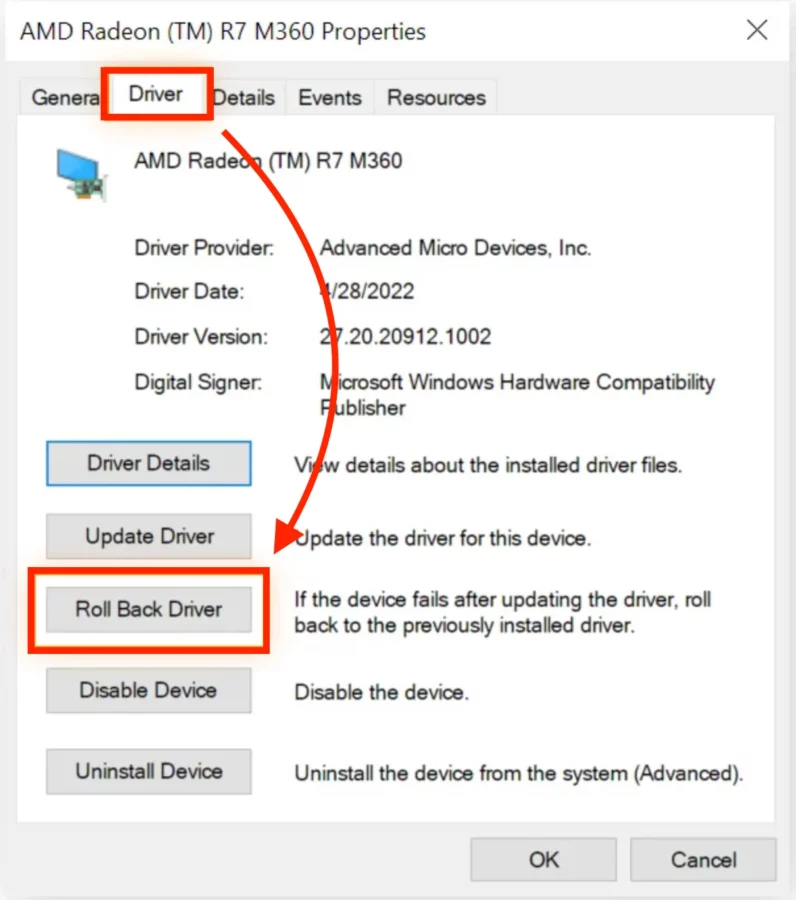
5. 您将被带到另一个窗口,您应该在其中选择回滚驱动程序的原因。之后,单击 有.
5. 验证游戏文件的完整性
要验证 Steam 上的游戏文件完整性:
1. 启动 Steam 并单击 自学资料库 选项。
2. 右键单击游戏列表中的 Halo Infinite,然后选择 查看房源.
3。 现在点击 本地文件 在左窗格中并选择 验证游戏文件的完整性.
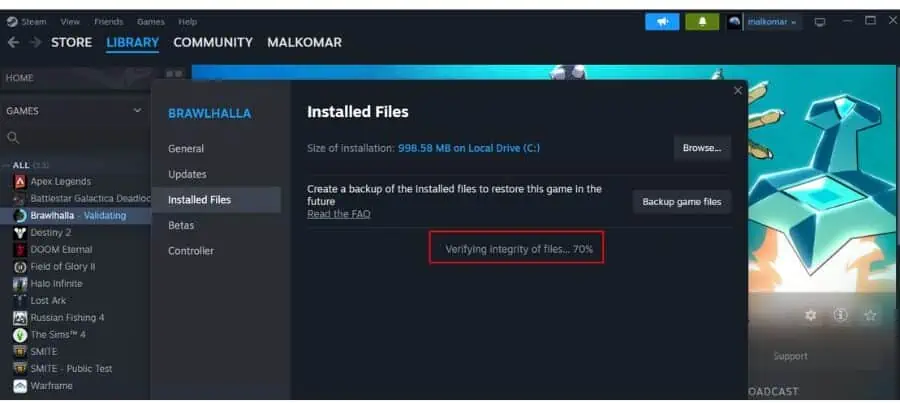
4. 游戏文件完整性检查完成后重新启动游戏。
6. 禁用多人高分辨率纹理 DLC
这是另一个已被证明对众多玩家有益的解决方案。亲自尝试一下:
1。 打开 Steam库 并右键单击 光晕无限.
2. 在出现的下拉菜单中,选择 查看房源.
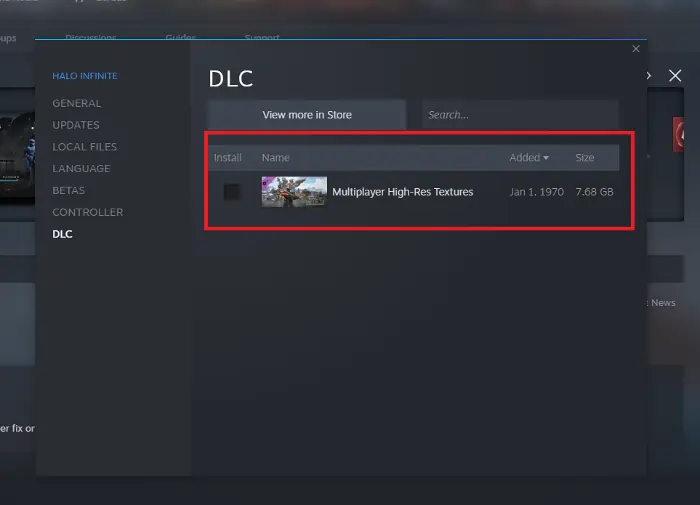
2。 导航到 DLC 属性窗口上的选项卡,然后取消选中 多人游戏高分辨率纹理.
7. 在干净启动状态下运行光环无限
1。 按 Windows + R 打开“运行”对话框。
2. 类型 MSCONFIG 框中,然后按 Enter。 这将打开 系统配置 窗口。
3。 选择 服务标签.
4. 接下来,检查 隐藏所有Microsoft服务 框,然后单击 禁用所有 在右下角。

5。 选择 启动标签,然后点击 打开任务管理器.
6. 列表完全加载后,右键单击并选择 关闭 在列出的每个程序上。
7. 关闭任务管理器窗口返回到 系统配置n 窗口。
8。 点击 申请, 然后 OK 保存您的更改。
9. 之后,重新启动您的电脑。
如果问题在干净启动状态下得到解决,则意味着第三方应用程序与 Halo Infinite 发生冲突。因此,您可能需要卸载最近安装的程序。
8.重新安装光环无限
如果您已尝试上述所有故障排除方法,但崩溃仍然存在,您可能需要重新安装 Halo Infinite。请按照以下步骤操作:
1。 按 Windows + R的 打开 运行命令框.
2。 类型 控制面板 进入运行框并按 恩特r.
3. 该命令将打开 控制面板.
4. 现在,导航并打开 “程序和功能” 在控制面板窗口上。
5. 从应用程序列表中选择 Halo Infinite,右键单击它,然后选择 卸载.
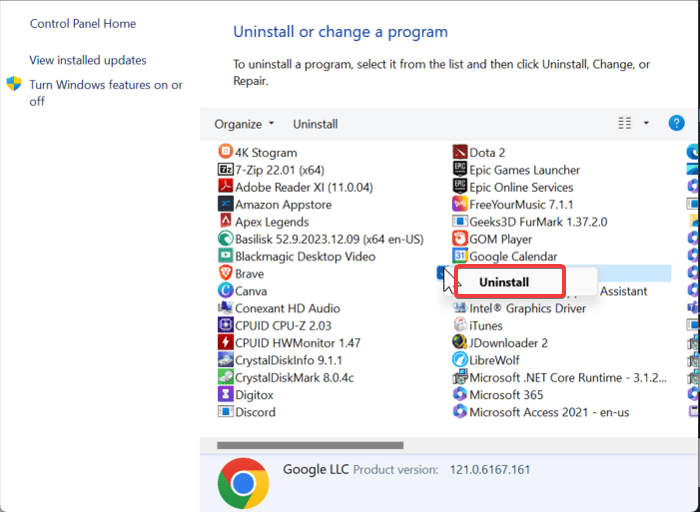
6。 选择 有 在下一个窗口中确认操作。
7. 现在打开文件资源管理器并转到 Halo Infinite 安装文件。
8. 删除文件中的所有内容,然后在计算机上重新安装游戏。
9.更新Windows
要排除 Halo Infinite 由于 Windows 过时而崩溃的可能性:
1。 按 Windows + I 打开 Windows设置.
2. 对于 Windows 10 用户,导航至 更新与安全 然后选择 Windows更新。 对于 Windows 11 用户,请单击 Windows更新 在“设置”窗口的左窗格中。
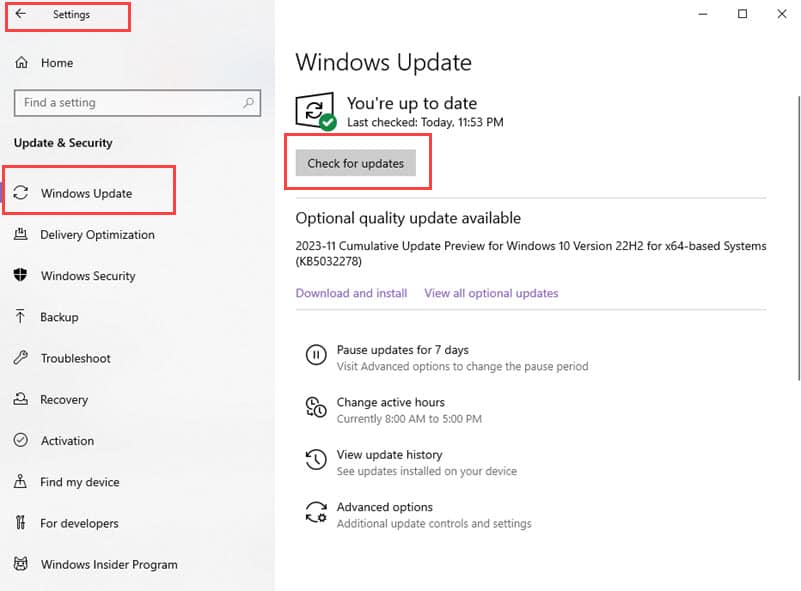
3. 在下一页上,单击 检查更新 并选择 安装软件.
4。 如果 检查更新 选项不可见,您的电脑可能已经检查过可用更新。因此,请继续单击 安装软件 并允许安装更新
结束了
总而言之,《光环:无限》崩溃问题可能源于多种因素。我为您提供的解决方案涵盖了不同的潜在原因。因此,这些解决方案之一必然有效。
是哪一个?请在下面的评论中告诉我!